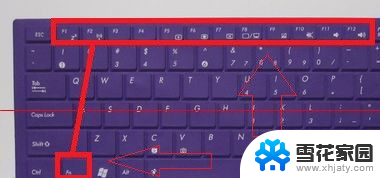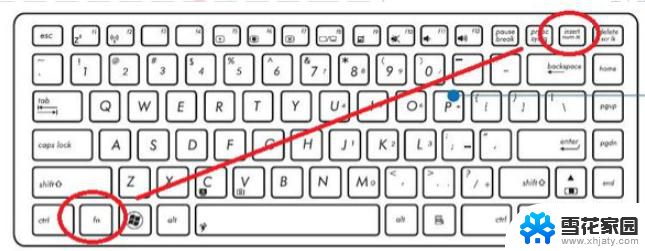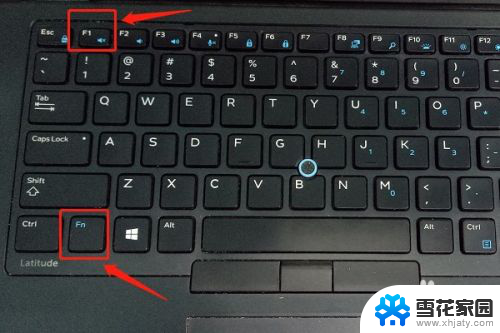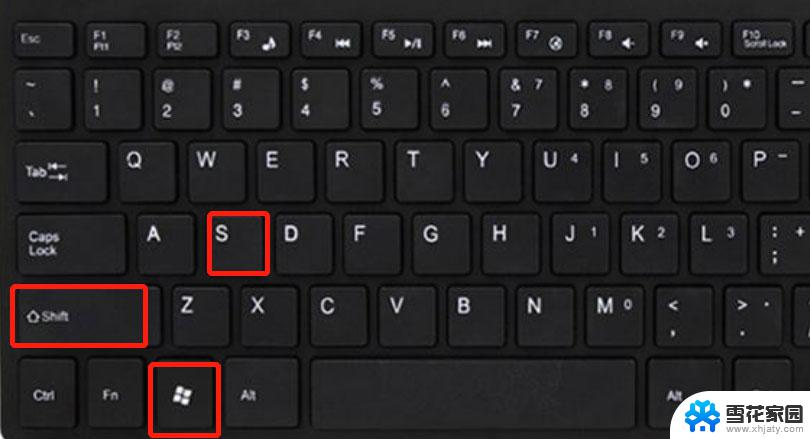thinkpad键盘fn和ctrl调换 Thinkpad笔记本Fn键与Ctrl键怎么交换
更新时间:2024-06-09 14:58:53作者:jiang
ThinkPad笔记本电脑是许多商务人士和IT专业人士的首选设备,其优良的品质和稳定的性能备受好评,有些用户在使用ThinkPad笔记本时可能会遇到一个问题,即Fn键与Ctrl键的位置互换。这种设计对于习惯于其他键盘布局的用户来说可能会造成困扰,因此需要进行键位交换。接下来我们将介绍如何在ThinkPad笔记本上进行Fn键和Ctrl键的交换,以便更好地适应个人使用习惯。
1、打开win10搜索,左下角的圈圈。
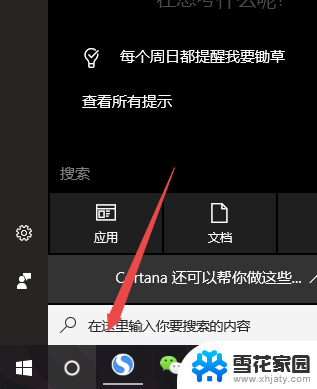
2、搜索控制面板并打开控制面板。
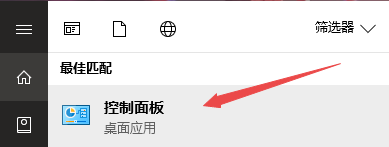
3、点击系统和安全。
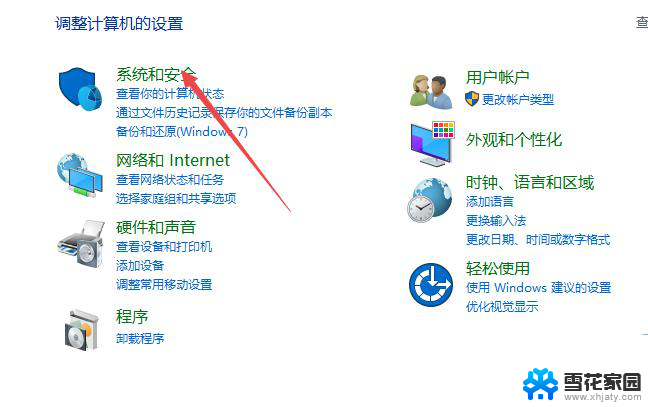
4、如图点击lenovo键盘管理器。
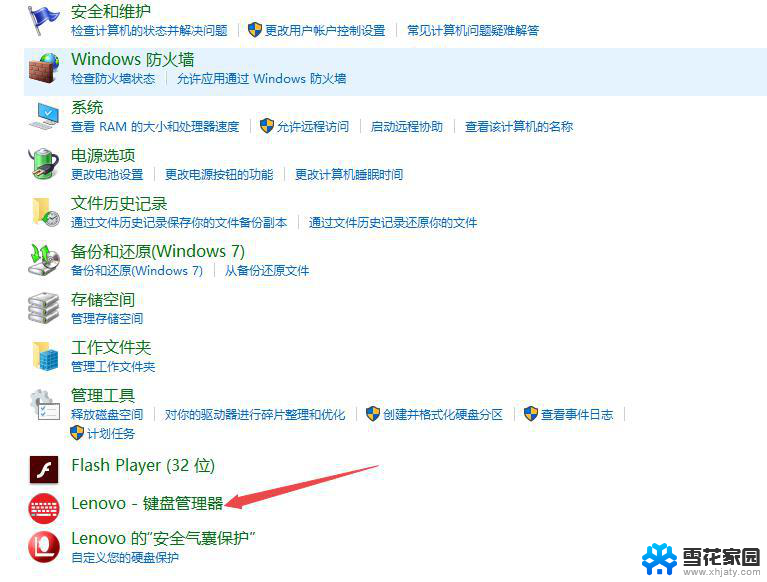
5、点击ctrl和fn互换。
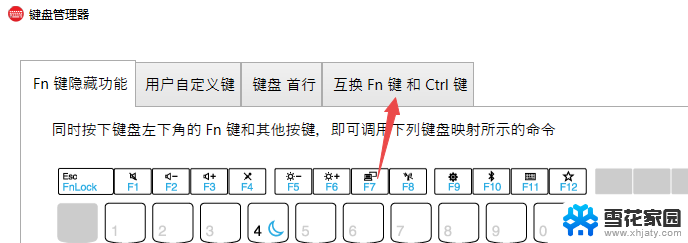
6、如图点击开启。
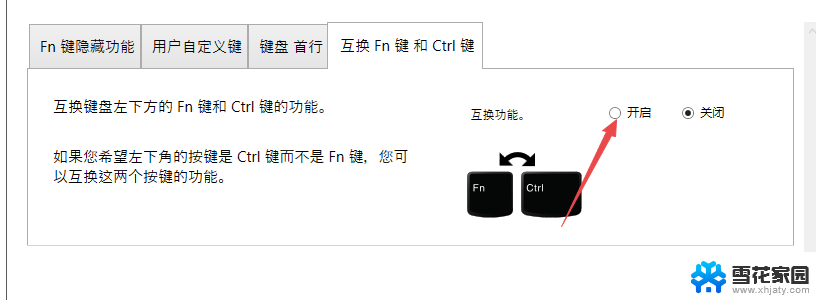
7、确定后即可生效,以后ctrl即是fn。fn变成了ctrl。
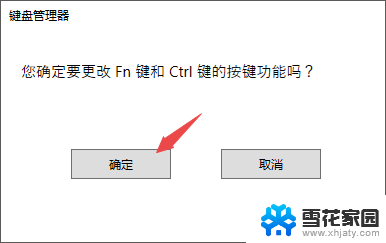
ThinkPad笔记本怎么设置鼠标属性?
联想thinkpadt560笔记本怎么切换大小写?
联想thinkpad笔记本无法连接苹果耳机怎么解决?
以上就是thinkpad键盘fn和ctrl调换的全部内容,有遇到相同问题的用户可参考本文中介绍的步骤来进行修复,希望能够对大家有所帮助。